주로 DB서버인 경우, 각 서버간의 시간을 동기화 시켜야 될 때, 활용해야 함.
DB서버 같은 경우 시간에 매우 민감하므로 데이터도 꺠질 수 있기 때문에 주의!!!
AIX 6.1 가정
작업 전 확인할 사항
1)date 명령어로 수행 : timezone 과 시간 제대로 설정되었는지 파악하기
2)한국시간(KORST)이 되어있다면 date 명령어로 수행
(실제 시간과 16분 가량(1000초) 이상 차이나는지 파악할 것!
1)imezone 과 시간 제대로 설정되지 않았다고 가정
#date
Sat Dec 24 12:30:10 CDT 2021
실제 시간은 한국시간 기준 : Sat Dec 24 21:30:10 2021 가정 ( 9시간 차이난다 )
timezone 변경방법 : 타임존은 한국시간으로 바꾼다면 시간과 장소가 저절로 바뀐다.
#chtz 'KORST-9'
#date
Sat Dec 24 21:30:10 KORST 2021
2) 한국 장소로 되어있어도 16분 가량 차이가 남
#date
Sat Dec 24 21:30:10 KORST 2021 (실제시간은 Sat Dec 24 22:30:10 KORST 2021 으로 1시간 차이난다고 가정)
1000초 이상 차이나므로 NTP 서버를 설정하자
3.xntpd를 활용한 NTP 서버 설정
다른 서버와의 시간 동기화 (AIX 간)
-NTP server : AIX & - client : AIX
1)/etc/ntp.conf , /etc/ntp.drift, /etc/ntp.trace 파일이 존재하는지 확인
NTP DBserver@/etc # ls |grep ntp
ntp.conf
ntp.drift
ntp.trace
4. NTP Server 장비의 Configuration 방법 (기준시간이 되는 장비)
[server]
/etc/ntp.conf File을 다음과 같이 수정
NTP server # vi /etc/ntp.conf
| 변경 전 | 변경 후 |
| # vi /etc/ntp.conf broadcastclient server 127.127.1.0 prefer # local clock as reference fudge 127.127.1.0 stratum 0 # values for local clock driftfile /etc/ntp.drift # where to keep drift data tracefile /etc/ntp.trace |
#broadcastclient #server 127.127.1.0 prefer # local clock as reference server 24.56.178.140 prefer # time.nist.gov as reference server 127.127.1.0 # local clock as reference fudge 127.127.1.0 stratum 0 # values for local clock driftfile /etc/ntp.drift # where to keep drift data tracefile /etc/ntp.trace |
server 24.56.178.140 prefer # time.nist.gov as reference
//NTP 서버의 아이피를 다음과 같이 입력하여 우선순위 prefer를 넣어준다.
server 127.127.1.0 # local clock as reference //유사주소 IP (pusedo IP 주소= 127.127.1.0)
driftfile /etc/ntp.drift
tracefile /etc/ntp.trace
prefer을 추가한 것은 해당 서버를 우선적으로 sync맞추기 위해서 추가하였다.그래서 최우선순위를 가진다.
Client 장비의 Configuration 방법 (기준시간이 되는 장비의 시간에 자신의 시간을 동기화시킬 나머지 장비)
- /etc/ntp.conf File을 다음과 같이 수정
server 서버호스트명 또는 서버의 IP prefer
#서버호스트명 또는 IP는 기준시간이 되는 장비의 Host Name이나 Ip-address
driftfile /etc/ntp.drift
tracefile /etc/ntp.trace
5. smitty date 로 우선 시간 또는 날짜를 동일하게 해준다. xntpd 데몬을 다시 실행할 것이므로 약간의 오차는 괜찮다.
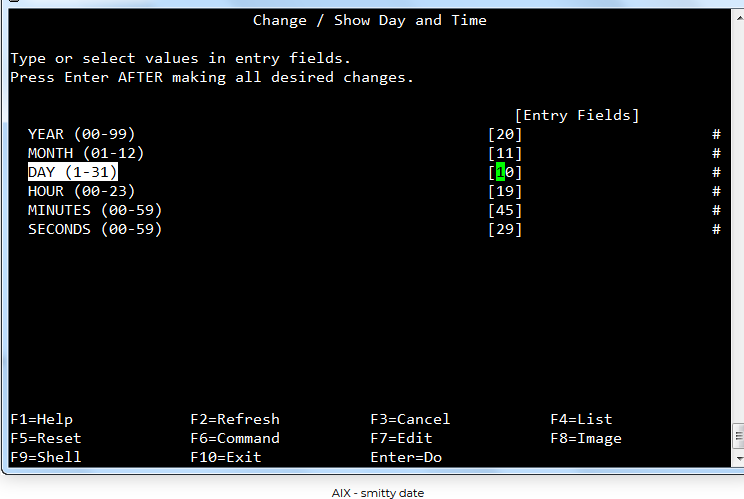
1)
- # smitty xntpd --> Start Using the xntpd Sybsystem --> BOTH
2)smitty xntpd 해당 데몬을 smitty로 하는것보다는 #stopsrc -s xntpd #startsrc -s xntpd
| 데몬 시작 및 중지 | ||
| 설명 | AIX | Linux |
| 서비스 시작 | #startsrc -s 데몬명 | #systemctl start 서비스명 |
| 서비스 중지 | #stopsrc -s 데몬명 | #systemctl stop 데몬명 |
| 서비스 상태 확인 | #lssrc -s 데몬명 | #systemctl status 데몬명 |
6. #cat /etc/rc.tcpip 확인
7.
NTP 서비스를 제공하는 서버가 아닌 클라이언트에
#startsrc -s xntpd -a "-x" x옵션을 넣어주면 time backward 되지 않게 하는옵션이다.
3. ntpq -p 로 확인하라.
해당 NTP 서버가 * 로 표시되며, offset , reach값 이 각각 377, 5 이내이면 정상이다.
위와 같은 작업을 하고 나면 약 10분 이내에 Client 장비의 시간이 Server의 시간과 동기화가 된다.
주의해야 할 사항
- Time Server의 시간을 바꾸면 전체 Client의 시간이 바뀌므로 시간 관리를 잘 해야 한다.
- Time Server의 시간을 임시로 바꾸고자 하면 xntpd daemon을 stop 시킨후 작업을 한다.
xntpd start Command : startsrc -s xntpd
xntpd stop Command : stopsrc -s xntpd
- Server의 xntpd가 start된 후 약 6분 이상이 지난후 Client에서 Time Sync가 가능해 진다.
- Server와 Client간 1000초(16분) 이상의 시간 차이가 발생하면 Time Sync가 되지 않는다.